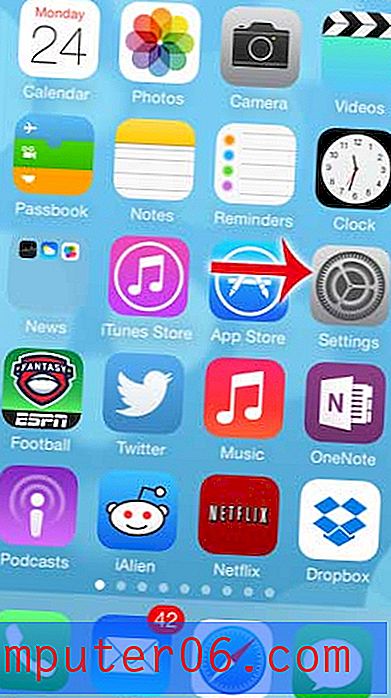Amazon Fire Stick에서 탐색 음을 끄는 방법
이 안내서의 단계는 메뉴를 탐색 할 때 재생되는 소리를 비활성화하는 Amazon Fire TV Stick의 설정을 변경하는 방법을 보여줍니다.
- 화면 상단에서 설정 을 선택하십시오.
- 디스플레이 및 소리를 선택하십시오.
- 오디오 옵션을 선택하십시오.
- 탐색 소리 옵션을 선택하여 끕니다.
Amazon Prime, Netflix 및 Hulu와 같은 장소에서 비디오를 볼 수 있도록 Amazon Fire TV Stick을 설정 한 후에는 장치에서 변경하려는 일부 항목이 필연적으로 발생할 수 있습니다.
이러한 것 중 하나는 메뉴를 탐색 할 때 재생되는 소리 일 수 있습니다. 그것은 당신이 행동을 수행했다는 것을 알려주기 위해 상당히 희미한 소리이지만 불필요하거나 성가 시거나 산만하게 할 수 있습니다.
운 좋게 이것은 조절할 수있는 Fire Stick의 옵션입니다. 아래 자습서에서는 Amazon Fire TV Stick의 탐색 사운드를 끄고 조용히 탐색하고 탐색하는 방법을 보여줍니다.
Amazon Fire TV 스틱 탐색 사운드를 중지하는 방법
이 기사의 단계는 Amazon Fire Stick 4K에서 수행되었지만 대부분의 다른 버전의 Fire Stick에서도 작동합니다.
1 단계 : 홈 화면으로 이동 한 다음 (리모컨의 홈 아이콘을 누르면됩니다) 화면 상단에서 설정 을 선택하십시오.

2 단계 : 오른쪽으로 스크롤하여 디스플레이 및 소리 메뉴 항목을 선택합니다.
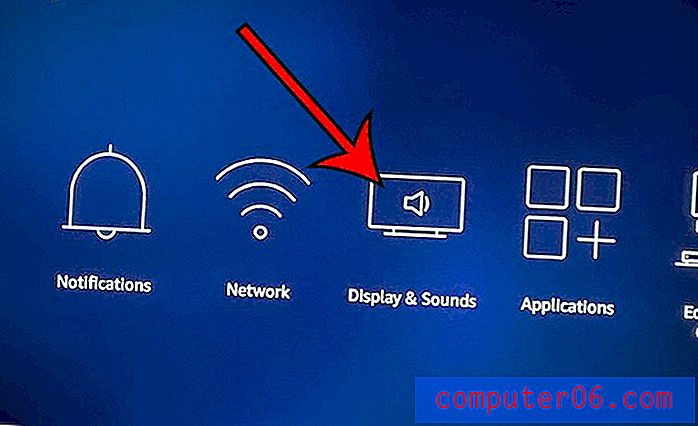
3 단계 : 오디오 옵션을 선택하십시오.

4 단계 : 탐색 소리 옵션을 선택하여 끕니다.
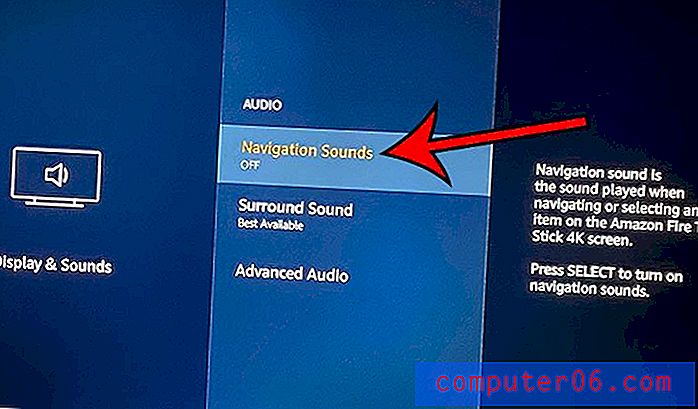
이제 메뉴를 탐색하면서 이전에 재생할 때 소리가 더 이상 들리지 않는 것을 알 수 있습니다.
이것은 장치의 다른 사운드에는 영향을 미치지 않습니다. 예를 들어 영화 나 TV 프로그램을 스트리밍 할 때와 마찬가지로 오디오가 계속 재생됩니다.
Firestick 앱에 자동 앱 업데이트를 활성화하여 Appstore에 새 버전의 앱이 표시 될 때 자동으로 업데이트하는 방법을 알아보십시오.